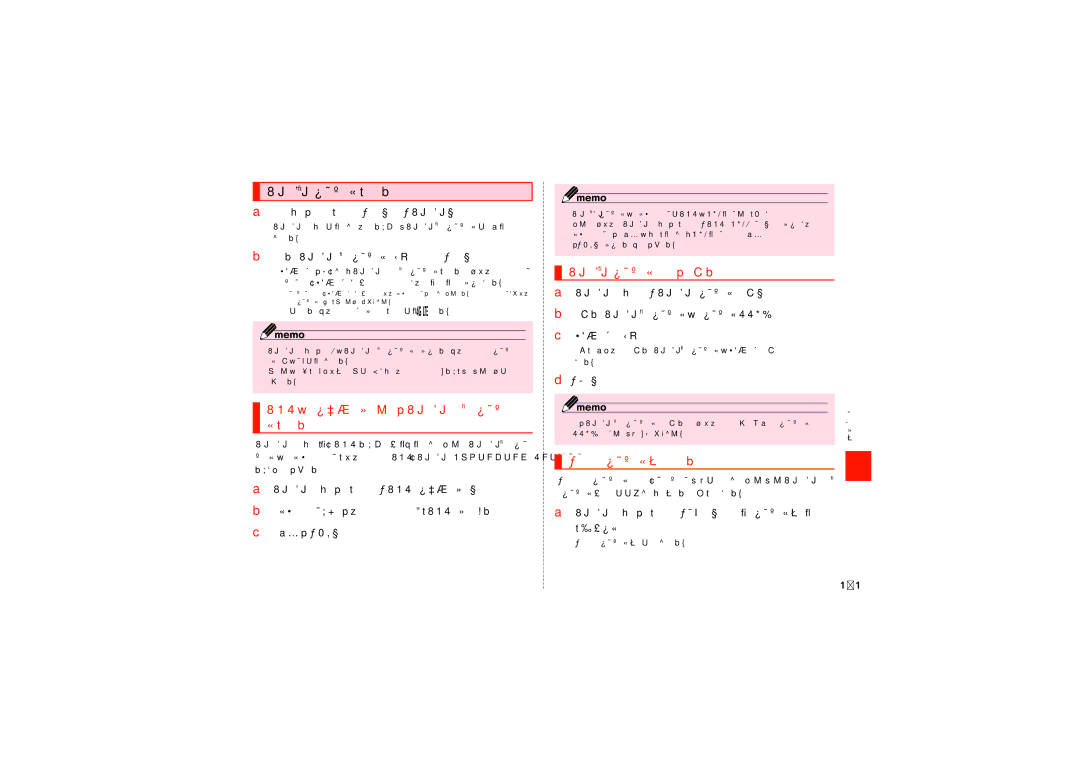Wi-Fi®ネットワークに接続する
a
b接続するWi-Fi®ネットワークを選択→[接続]
•
スワード(セキュリティキー)※1を入力し「、接続」をタップします。
※1 パスワード(セキュリティキー)は、アクセスポイントで設定されています。詳しくは、 ネットワーク管理者にお問い合わせください。
•接続が完了すると、ステータスバーに が表示されます。
が表示されます。
◎
◎お使いの環境によっては通信速度が低下したり、ご利用になれない場合が あります。
WPSのプッシュボタン方式でWi-Fi®ネットワー クに接続する
a
bアクセスポイント機器側で、2分以内にWPSボタンを押す
c本製品で[OK]
◎

Wi-Fi®ネットワークを手動で追加する
a
b
cセキュリティを選択
d[保存]
デ
◎
SSIDや認証方式などをご確認ください。タ
通
信
 オープンネットワーク通知を設定する
オープンネットワーク通知を設定する
a
にチェックを入れる
オープンネットワーク通知が設定されます。